Ανάπτυξη πακέτων με χρήση των Package Deployer και Windows PowerShell
Το Microsoft Dynamics CRM Package Deployer επιτρέπει στους διαχειριστές να αναπτύξουν πακέτα σε ένα περιβάλλον.
Σημείωμα
Το Package Deployer λειτουργεί επίσης και με οργανισμούς Dynamics 365 Customer Engagement (on-premises).
Το "πακέτο" μπορεί να περιλαμβάνει οποιοδήποτε ή όλα εκ των παρακάτω:
Ένα ή περισσότερα αρχεία λύσης Dataverse.
Ενοποιημένα αρχεία ή αρχεία δεδομένων που έχουν εξαχθεί από το Configuration Migration. Για περισσότερες πληροφορίες σχετικά με το Configuration Migration, δείτε την ενότητα Διαχείριση των δεδομένων ρύθμισης παραμέτρων.
Προσαρμοσμένο κώδικα που μπορεί να εκτελείται κατά τη διάρκεια ή μετά την ανάπτυξη του πακέτου σε ένα περιβάλλον.
Περιεχόμενο HTML που αφορά ειδικά στο πακέτο και μπορεί να εμφανίζεται στην αρχή και στο τέλος της διαδικασίας ανάπτυξης του πακέτου. Αυτό μπορεί να είναι χρήσιμο για την παροχή μιας περιγραφής των λύσεων και των αρχείων που έχουν αναπτυχθεί στο πακέτο.
Αν είστε προγραμματιστής, μπορείτε να δημιουργήσετε πακέτα χρησιμοποιώντας το πρότυποPackage Deployer του Visual Studio. Περισσότερες πληροφορίες: Δημιουργία πακέτων για το Package Deployer
Μετά τη δημιουργία ενός πακέτου, μπορείτε να το αναπτύξετε είτε με εκτέλεση του CRM Package Deployer ή με χρήση cmdlet Windows PowerShell για το εργαλείο.
Σημαντικό
Πριν από την εισαγωγή και την εκτέλεση ενός πακέτου σε έναν οργανισμό παραγωγής, ελέγξτε το πακέτο σε έναν αντικατοπτρισμό εκτός παραγωγής του οργανισμού παραγωγής.
Να δημιουργείτε πάντα αντίγραφο ασφαλείας του οργανισμού παραγωγής, πριν από την ανάπτυξη του πακέτου.
Ανάπτυξη πακέτων μέσω του εργαλείου Package Deployer
Μπορείτε να χρησιμοποιήσετε το εργαλείο Package Deployer (packagedeployer.exe) για την ανάπτυξη πακέτων με τους ακόλουθους τρόπους.
Χρήση του εργαλείου CRM Package Deployer για την ανάπτυξη πακέτων
Χρήση του εργαλείου CRM Package Deployer στη γραμμή εντολών
Χρήση του εργαλείου Package Deployer για ανάπτυξη πακέτων
Το εργαλείο Package Deployer μπορεί να επεξεργαστεί μόνο ένα πακέτο τη φορά. Ωστόσο, δίνει στους χρήστες τη δυνατότητα να επιλέξουν ένα πακέτο προς ανάπτυξη μεταξύ των πολλών πακέτων που διατίθενται στον κατάλογο του εργαλείου Package Deployer. Ορισμένες από τις οθόνες και τις ενέργειες του εργαλείου διαφέρουν ανάλογα με τον ορισμό του πακέτου. Δεν απαιτείται η εγκατάσταση του εργαλείου Package Deployer. Το μόνο που χρειάζεται είναι να το κατεβάσετε και να το εκτελέσετε.
Λάβετε το πακέτο που πρόκειται να αναπτύξετε. Πακέτο είναι μια συλλογή αρχείων και φακέλων που δημιουργείται στο φάκελο έργων του (<Project> \Bin\Debug) κατά τη δημιουργία του έργου σας στο Visual Studio. Αντιγράψτε το ακόλουθο από τον φάκελο εντοπισμού σφαλμάτων του έργου σας:
<Φάκελος> PackageName: Αυτός ο φάκελος περιέχει τις λύσεις, τη ρύθμιση παραμέτρων εισαγωγής και τα περιεχόμενα του πακέτου σας.
<PackageName.DLL>: Η συγκρότηση περιέχει τον κώδικα για το πακέτο σας. Από προεπιλογή, το όνομα της συγκρότησης είναι το ίδιο με το Visual Studio όνομα του έργου.
Για αναλυτικές πληροφορίες σχετικά με τη δημιουργία ενός πακέτου με χρήση του Visual Studio, ανατρέξτε στην ενότητα Δημιουργήστε ένα πακέτο για το εργαλείο Package Deployer.
Για αυτό το θέμα, ας υποθέσουμε ότι ο φάκελος πακέτου και η συγκρότηση από τον φάκελο εντοπισμού σφαλμάτων του έργου σας στο Visual Studio (<Έργο>\Bin\Debug) αντιγράφονται στον φάκελο
c:\DeployPackage.
Αποκτήστε το εργαλείο Package Deployer. Το εργαλείο Package Deployer είναι διαθέσιμο ως Πακέτο NuGet. Για να χρησιμοποιήσετε το Package Deployer, πρέπει να το κατεβάσετε και να το εξαγάγετε στον τοπικό υπολογιστή χρησιμοποιώντας το nuget.exe.
Κατεβάστε το nuget.exe από το https://www.nuget.org/downloads και αποθηκεύστε το στον υπολογιστή σας, π.χ. στον φάκελο d:\. Στη συνέχεια εκτελέστε την ακόλουθη εντολή στη γραμμή εντολών για να εξαγάγετε τα περιεχόμενα του πακέτου σε έναν φάκελο, ας υποθέσουμε ότι είναι ο PD, στον υπολογιστή σας:d:\nuget install Microsoft.CrmSdk.XrmTooling.PackageDeployment.Wpf -Version [VERSION] -O d:\PD
Αφού εξαγάγετε το εργαλείο Package Deployer, αναζητήστε τον φάκελο[ExtractedLocation]\toolsγια να βρείτε το αρχείο PackageDeployer.exe.Αντιγράψτε τον φάκελο του πακέτου και συγκροτήστε από το
c:\DeployPackageστον φάκελο[ExtractedLocation]\tools.Αφού αντιγραφούν τα αρχεία, εκτελέστε το εργαλείο κάνοντας διπλό κλικ στο αρχείο
PackageDeployer.exeπου βρίσκεται στο φάκελο[ExtractedLocation]\tools.Επιλέξτε το στοιχείο Συνέχεια στην κύρια οθόνη του εργαλείου.
Στην οθόνη Σύνδεση στο Microsoft Dynamics 365 for Customer Engagement, δώστε τα στοιχεία ελέγχου ταυτότητας για να συνδεθείτε στο Dynamics 365 server όπου θέλετε να αναπτύξετε το πακέτο. Εάν έχετε πολλούς οργανισμούς και θέλετε να επιλέξετε τον οργανισμό στον οποίο θα αναπτύξετε το πακέτο, επιλέξτε το πλαίσιο ελέγχου Να εμφανίζεται πάντα η λίστα με τους διαθέσιμους οργανισμούς. Κάντε κλικ στο Σύνδεση.
Εάν έχετε πολλούς οργανισμούς στο Dynamics 365 server, επιλέξτε έναν οργανισμό εφαρμογών Dynamics 365 όπου θέλετε να συνδεθείτε.
Επιλέξτε το πακέτο που θα αναπτυχθεί και κάντε κλικ στο κουμπί Επόμενο.
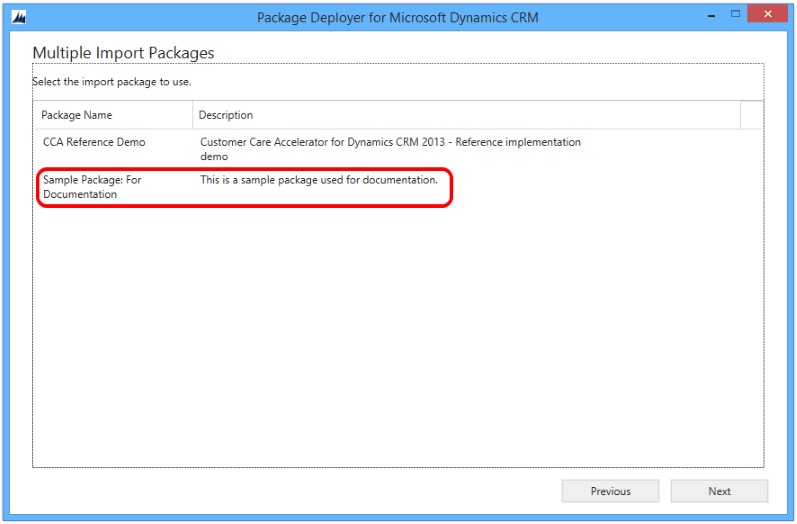
Ακολουθήστε τις οδηγίες που εμφανίζονται στις επόμενες οθόνες για να ολοκληρωθεί η ανάπτυξη του πακέτου.
Οι οθόνες εμφανίζονται με βάση τον ορισμό του πακέτου που επιλέξατε προς ανάπτυξη. Για την ανάπτυξη ενός ολοκληρωμένου πακέτου που χρησιμοποιεί το εργαλείο Package Deployer, ανατρέξτε στο θέμα σχετικά με την ανάπτυξη πακέτων του Unified Service Desk: Ανάπτυξη δείγματος εφαρμογών Unified Service Desk σε διακομιστή CRM μέσω του Package Deployer
Χρήση του εργαλείου Package Deployer στη γραμμή εντολών
Οι διαχειριστές συστήματος και οι υπεύθυνοι προσαρμογών μπορούν να περάσουν παραμέτρους, όπως κωδικό τοπικής γλώσσας για το packagedeployer.exe από τη γραμμή εντολών. Αυτές οι παράμετροι μπορούν να ρυθμιστούν μόνο με την εκτέλεση του εργαλείου Package Deployer στη γραμμή εντολών.
Σημείωμα
Η δυνατότητα αυτή παρουσιάστηκε πρώτη φορά στο Dynamics CRM Online 2016 Update 0.1.
Οι διαθέσιμες παράμετροι αναφέρονται σε αυτόν τον πίνακα.
| Παράμετρος | Description | Προεπιλεγμένη τιμή |
|---|---|---|
| RuntimePackageSettings | Δίνει εντολή στο packagedeployer.exe να αποδεχτεί τις παραμέτρους γραμμής εντολών, όπως τα LCID και SkipChecks. | Δεν ισχύει |
| LCID=localeID | Καθορίζει το αναγνωριστικό τοπικών ρυθμίσεων, όπως το 1033 για τα Αγγλικά-Ηνωμένων Πολιτειών ή το 1036 για τα Γαλλικά-Γαλλίας, από τα διαθέσιμα αναγνωριστικά τοπικών ρυθμίσεων στο πακέτο. Εάν δεν καθορίζεται, θα χρησιμοποιηθεί η προεπιλεγμένη γλώσσα. | Χρήση της προεπιλεγμένης γλώσσας |
| SkipChecks=true/false | Χρησιμοποιήστε αυτήν την παράμετρο μόνο όταν το περιβάλλον προορισμού δεν περιέχει άλλες λύσεις ή προσαρμογές. Όταν οριστεί στην τιμή "Αληθές", η εισαγωγή λύσης θα παρακάμψει ορισμένους ελέγχους ασφάλειας, που μπορεί να βελτιώσει τις επιδόσεις της εισαγωγής. | Ανενεργή |
Το ακόλουθο παράδειγμα δίνει εντολή στο CRM Package Deployer να παρακάμπτει ορισμένους ελέγχους ασφαλείας και να ορίζει τη γλώσσα εισαγωγής ως Πολωνικά.
packagedeployer.exe /Settings:"SkipChecks=true|lcid=1045"
Σημείωμα
Χρησιμοποιήστε τον χαρακτήρα καθέτου | για να διαχωρίσετε τις παραμέτρους κατά την εκτέλεση του packagedeployer.exe στη γραμμή εντολών με πολλές παραμέτρους.
Για περισσότερες πληροφορίες σχετικά με τις παραμέτρους και τις τιμές που μπορούν να περάσουν στο packagedeployer.exe, ανατρέξτε στην ενότητα Δημιουργία πακέτων για το CRM Package Deployer.
Χρήση του Windows PowerShell για την ανάπτυξη πακέτων
Το εργαλείο Package Deployer παρέχει επίσης υποστήριξη Windows PowerShell για την ανάπτυξη πακέτων. Περισσότερες πληροφορίες: Γρήγορα αποτελέσματα με τη χρήση της λειτουργικής μονάδας ανάπτυξης πακέτου
Αντιμετώπιση προβλημάτωνPackage Deployer με χρήση αρχείων καταγραφής
Το εργαλείο Package Deployer παρέχει υποστήριξη δημιουργίας αρχείων καταγραφής με σκοπό τη λήψη αναλυτικών πληροφοριών σχετικά με σφάλματα που ενδέχεται να προκύψουν κατά τη σύνδεση στην παρουσία Microsoft Dynamics 365 for Customer Engagement με τη χρήση του εργαλείου και των πακέτων ανάπτυξης. Από προεπιλογή, το εργαλείο δημιουργεί τρία αρχεία καταγραφής που είναι διαθέσιμα στην ακόλουθη θέση στον υπολογιστή όπου εκτελείτε το εργαλείο: c:\Users\<UserName>\AppData\Roaming\Microsoft\CRMMicrosoft Dynamics Package Deployer\<Version>. Για να καθορίσετε έναν διαφορετικό φάκελο, χρησιμοποιήστε την παράμετρο του cmdlet - LogWriteDirectory PowerShell. Περισσότερες πληροφορίες: Χρήση του cmdlet για την ανάκτηση πακέτων
Login_ErrorLog.log: Παρέχει πληροφορίες σχετικά με τα ζητήματα που παρουσιάστηκαν όταν χρησιμοποιείτε το εργαλείο για να συνδεθείτε στην Dynamics 365 παρουσία. Αν προκύψουν προβλήματα κατά την είσοδό σας, εμφανίζεται ένα μήνυμα στην οθόνη σύνδεσης του εργαλείου, το οποίο περιέχει μια σύνδεση σε αυτό το αρχείο καταγραφής. Το μήνυμα αναφέρει ότι παρουσιάστηκε σφάλμα κατά την επεξεργασία του αιτήματος σύνδεσης και ο χρήστης μπορεί να δει το αρχείο καταγραφής σφαλμάτων. Μπορείτε να επιλέξετε τη σύνδεση στο μήνυμα για να δείτε αυτό το αρχείο καταγραφής. Το αρχείο καταγραφής δημιουργείται την πρώτη φορά που έρχεστε αντιμέτωποι με τυχόν προβλήματα σύνδεσης στο εργαλείο. Από εκεί και πέρα, το αρχείο καταγραφής χρησιμοποιείται για την καταγραφή πληροφοριών σχετικά με ένα πρόβλημα σύνδεσης, όποτε προκύψει.PackageDeployer.log: Παρέχει λεπτομερείς πληροφορίες σχετικά με κάθε εργασία που εκτελείται στο εργαλείο κατά την ανάπτυξη των πακέτων. Μπορείτε να δείτε το αρχείο καταγραφής από το εργαλείο επιλέγοντας τη σύνδεση Προβολή αρχείου καταγραφής στο κάτω μέρος της οθόνης.ComplexImportDetail.log: Παρέχει λεπτομερείς πληροφορίες σχετικά με τα δεδομένα που εισήχθησαν κατά την τελευταία ανάπτυξη χρησιμοποιώντας το εργαλείο. Κάθε φορά που αναπτύσσετε ένα πακέτο με αυτό το εργαλείο, τα υφιστάμενα στοιχεία του αρχείου καταγραφής μεταφέρονται σε ένα αρχείο που ονομάζεται ComplexImportDetail._old.log στον ίδιο κατάλογο, ενώ το αρχείο ComplexImportDetail.log εμφανίζει πληροφορίες σχετικά με την πιο πρόσφατη εισαγωγή που έγινε με το εργαλείο.
Βέλτιστες πρακτικές για την ανάπτυξη πακέτων
Κατά την ανάπτυξη πακέτων, οι διαχειριστές Dynamics 365 πρέπει να:
Επιμένουν σε μια υπογεγραμμένη συγκρότηση πακέτου, ώστε να μπορούν να παρακολουθούν τη συγκρότηση έως την πηγή της.
Ελέγχουν το πακέτο σε μια προκαταρκτική παρουσία παραγωγής (κατά προτίμηση, σε ένα είδωλο κατοπτρισμού της παρουσίας παραγωγής), πριν από την εκτέλεσή του σε έναν διακομιστή παραγωγής.
Δημιουργήστε αντίγραφα της παρουσίας παραγωγής πριν από την ανάπτυξη ενός πακέτου.